Doporučené postupy pro vývoj aplikace pro použití offline
Tento článek poskytuje doporučení, jak vytvořit co nejlepší prostředí pro uživatele aplikací nakonfigurovaných pro offline použití.
- Pokud nakonfigurujete aplikaci plátna pro použití offline, musíte optimalizovat způsob, jakým aplikace načítá data z zdroj dat. Další informace: Jak vytvořit nejlepší offline uživatelské prostředí v aplikacích plátna
- Aby aplikace fungovala offline, musí si nejprve stáhnout všechna nezbytná aktiva, včetně zdrojů a dat, aby fungovala nezávisle na síťovém připojení. Tento proces je jednorázový úkol nastavení, ke kterému dochází během prvního použití aplikace. Rychlost tohoto počátečního stahování je ovlivněna objemem dat stažených do zařízení, který je určen nastavením offline profilu a množstvím dat, která má uživatel k dispozici v prostředí aplikace. Pro bezproblémový počáteční zážitek je vhodné naplánovat zavádění offline aplikací.
Jak vytvořit nejlepší offline uživatelské prostředí v aplikacích plátna
Pomocí následujících doporučení vytvořte rychlé uživatelské prostředí pro konkrétní scénáře.
| Scénář | Přístup, který se nedoporučuje | Doporučený přístup |
|---|---|---|
| Zobrazení souvisejících informací o tabulkách v galerii. | Použití vyhledávání k načtení dat. | Použijte zobrazení obsahující sloupce související tabulky. |
| Vytvoření filtrovatelné galerie se spoustou záznamů. | Načtení záznamů z Dataverse a jejich uložení do kolekce. Nastavení položek galerie na filtrovanou kolekci. | Přímé nastavení položek galerie na filtrovaná data Dataverse. |
| Aktualizace více záznamů. | Vložení záznamů do smyčky a jejich opravení jednotlivě. | Hromadná oprava kolekce obsahující všechny změny. |
Diagnostikujte mobilní offline aplikace plátna pomocí Monitoru
Monitor je nástroj, který tvůrcům nabízí hluboký pohled na to, co aplikace dělá a jak to dělá, protože zaznamenává všechny klíčové aktivity, které se v aplikaci vyskytují, když běží. Můžete připojit relaci mobilní aplikace k Monitor , abyste mohli rychleji lépe diagnostikovat a odstraňovat problémy.
Naplánujte si zavádění offline aplikace
Důležité
Pokud používáte automaticky generovaný offline profil (dostupný pouze pro aplikace plátna) a pokud první synchronizace trvá příliš dlouho, měli byste vytvořit příručku, offline profilu pomocí následujících doporučených postupů.
Vyvíjejte a zavádějte svou offline aplikaci ve třech fázích.
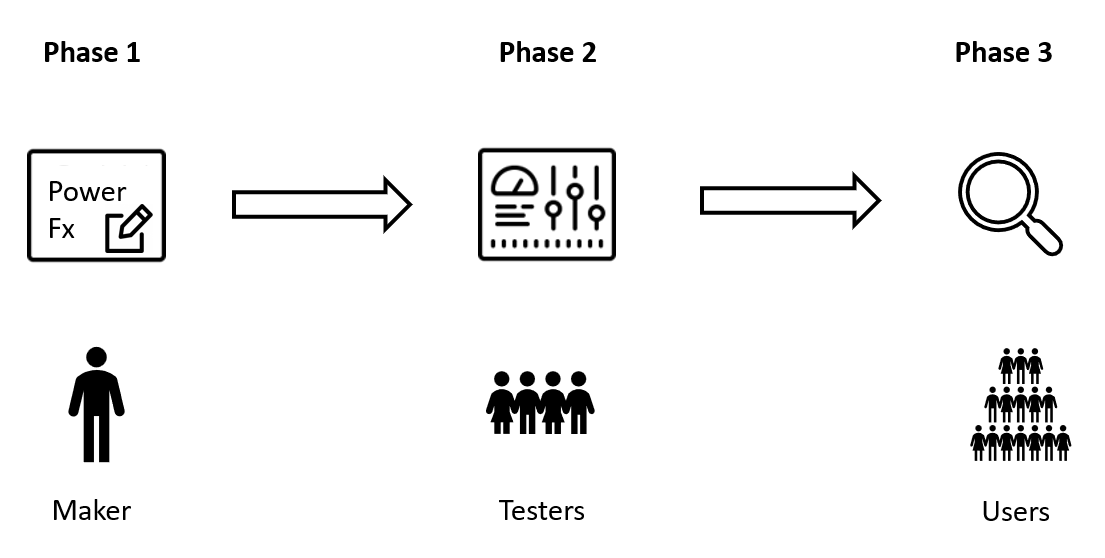
Fáze 1: Vyvíjejte a iterujte
Poté, co nastavíte mobilní režim offline pro aplikace plátna nebo nastavíte režim offline pro mobilní aplikace pro modelem řízené aplikace, je čas začít testovat a ladit. Pomocí Power Apps mobil nebo Field Service Mobile zjistěte, jak se aplikace chová, když je offline. Pro Windows najdete v Microsoft Storu aplikaci Power Apps pro Windows , která umožňuje iteraci bez potřeby mobilního zařízení.
V této fázi přidáte tabulky a použijete filtry na existující tabulky, abyste se ujistili, že se do aplikace stahují správná data, a to podle pokynů pro optimalizaci profilu offline.
Výsledek
Potvrzujete, že všechny tabulky a formuláře po stažení dat fungují offline a že velikosti stahování jsou přiměřené.
Důležité
Metadata pro modelem řízenou aplikaci se načtou při spuštění aplikace. To znamená, že pokud změníte komponentu v aplikaci, například komponentu formuláře nebo pohledu, musíte restartovat aplikaci, aby se změny projevily v profilu.
Fáze 2: Testování s uživateli
Požádejte několik uživatelů, aby aplikaci otestovali se skutečnými daty. Zajistěte, aby se offline profil přizpůsobil různým typům uživatelů a fungoval na zařízeních s různou kapacitou úložiště. Pro každého uživatele zkontrolujte stránku Stav zařízení (k dispozici po vybalení v aplikacích řízených modelem). Další informace naleznete v části Použití šablony offline a ikony stavu offline. Upravte filtry v offline profilu, abyste zvýšili nebo snížili množství stahovaných dat.
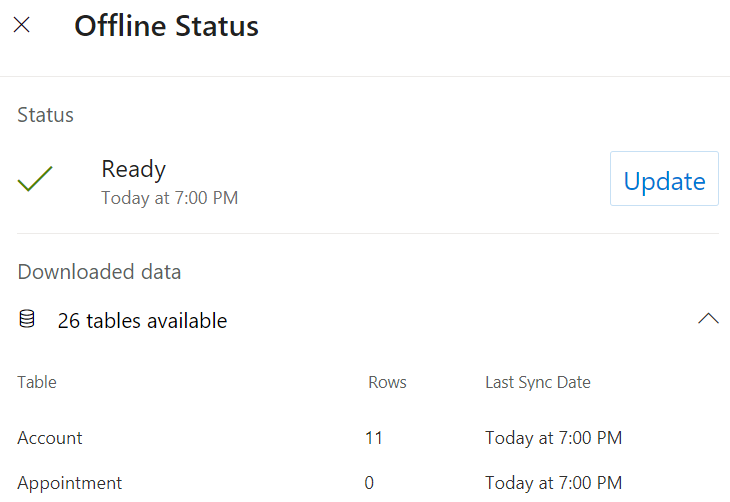
Výsledek
Potvrzujete, že offline profil se přizpůsobí reálným případům použití. Pokud ne, optimalizujte offline profil.
Fáze 3: Nasaďte to
Nasaďte aplikaci pro zbylou část organizace.
Výsledek
Potvrzujete, že každá třída uživatelů v zavádění se může úspěšně synchronizovat a pracovat offline.
Nenechte si ujít data, která vaši uživatelé potřebují
Otestujte, zda vaši uživatelé mají všechna data, která potřebují. Porovnejte dostupná data v online a offline stavu aplikace. Se zařízením v režimu Letadlo se ujistěte, že pohledy a formuláře zobrazují stejná data jako ve webovém prohlížeči online. Pokud existují rozdíly, upravte filtry v pohledech nebo upravte filtry v profilu offline.
Přidejte související tabulky, pokud je vaše aplikace potřebuje
Toky obchodních procesů: Pokud formulář obsahuje tok obchodního procesu, nezapomeňte přidat tabulku tok obchodního procesu. Další informace naleznete v části Podporované funkce.
Soubory a obrázky: Pokud váš profil offline obsahuje soubory a obrázky, přidejte pro ně tabulky. Další informace najdete v části Konfigurace souborů a obrázků v offline modelem řízených aplikacích nebo Konfigurace souborů a obrázků v offline aplikacích plátna. Použijte vlastní filtry k omezení stahování důležitých souborů.
Časová osa: Chcete-li mít poznámky k ovládání časové osy (pouze pro aplikace řízené modelem) dostupné offline, přidejte tabulku Poznámky a Uživatelé pro offline profil. Poznámky mohou být velké, pokud uživatelé nahrávají obrázky a videa, aplikujte proto na tabulku Poznámky vlastní filtry, abyste omezili dobu stahování.
Důležité
Stahování dat může být pomalejší, pokud uživatelé nahrávají soubory větší než 4 MB do ovládacího prvku časové osy. Pokud uživatelé potřebují nahrát soubory větší než 4 MB, použijte ovládací prvek rychlých poznámek ve Field Service nebo Soubory/Obrázky namísto časové osy ke zlepšení výkonu.
Tipy pro mobilní offline synchronizaci
Synchronizace Mobile Offline s mobilními zařízeními probíhá pravidelně. Cyklus synchronizace může trvat několik minut v závislosti na čekací době v síti Azure, objemu dat, která jsou nastavena pro synchronizaci, a rychlosti mobilní sítě. Uživatelé mohou během synchronizace stále používat mobilní aplikace.
Čas pro počáteční stažení metadat je určen počtem celkových tabulek v modulech aplikací nakonfigurovaných v režimu offline. Ujistěte se, že pro režim offline nakonfigurujete pouze ty tabulky a moduly aplikací, které jsou nezbytné k optimalizaci prostředí pro koncové uživatele.
Ujistěte se, že žádný pohled, který chcete pracovat offline, neodkazuje na tabulky, které nejsou nakonfigurovány pro použití offline. Například za předpokladu, že Účet je v profilu offline, pak se zobrazí pohled Účet, který odkazuje na primární kontakt, když Kontakt není v profilu, není dostupný.
Změny bezpečnosntních oprávnění uživatele jsou aktualizovány během dalšího cyklu synchronizace. Do té doby mohou uživatelé nadále používat data v souladu s jejich předchozími oprávněními zabezpečení, avšak veškeré změny, které provedou, jsou ověřeny při synchronizaci na serveru. Pokud již nemají oprávnění k provádění změn řádku, obdrží chybu a řádek nebude vytvořen, aktualizován ani odstraněn.
Změny oprávnění uživatele k zobrazení řádku se projeví v mobilním zařízení až při příštím cyklu synchronizace.
Mobilní offline ctí model zabezpečení pro mobilní aplikace a model zabezpečení hierarchický, kromě zabezpečení na úrovni pole a sdílení polí.
Viz také
- Optimalizujte profil offline
- Nakonfigurujte aplikace plátna pro režim offline
- Nakonfigurujte modelem řízené aplikace pro režim offline
- Konfigurace offline dat pro mobilní aplikaci Field Service (Dynamics 365) (obsahuje video)
- Pět tipů pro implementaci mobilní aplikace Field Service (Dynamics 365) (blog)